环境:
centos7:https://www.centos.org/download/
VMware14:百度网盘链接:pan.baidu.com/s/1Iwos7nawtepPO6vZS1BvOg密码:j92x
步骤:
1.新建虚拟机
2.
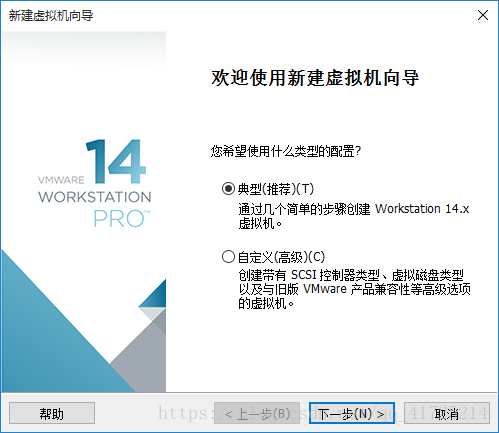
3.
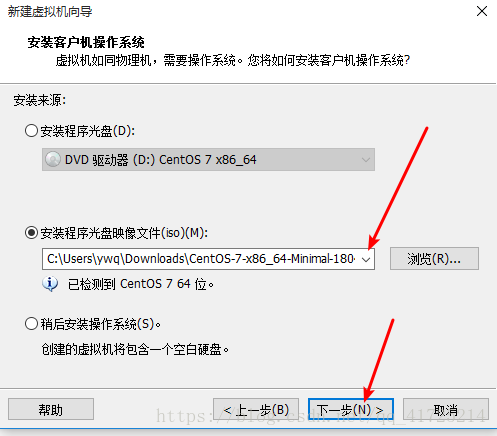
4.
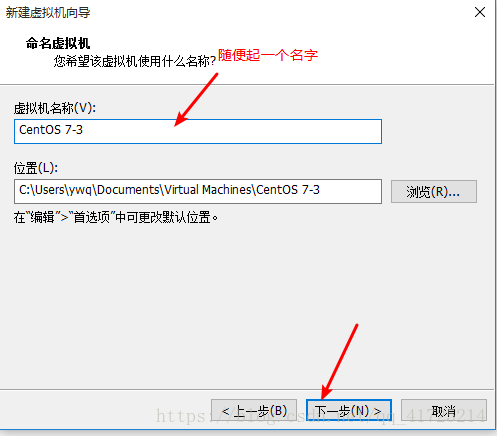
5.默认的就可以
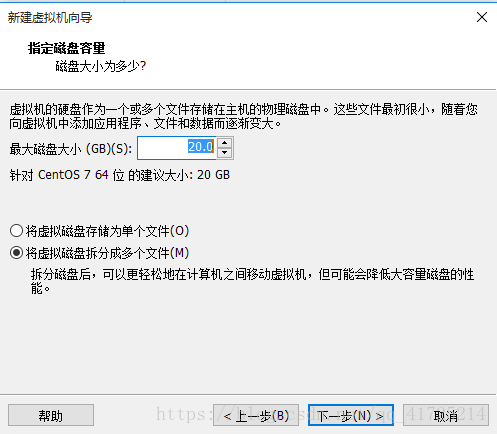
6.继续默认
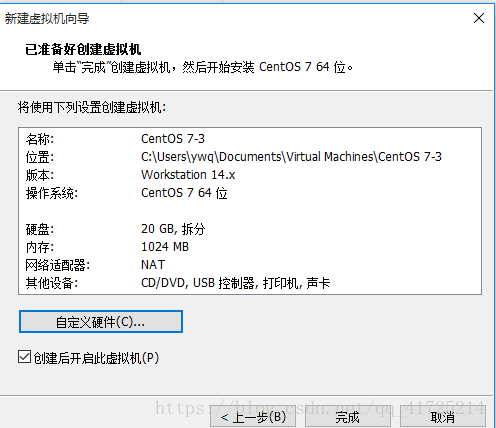
7.等待安装
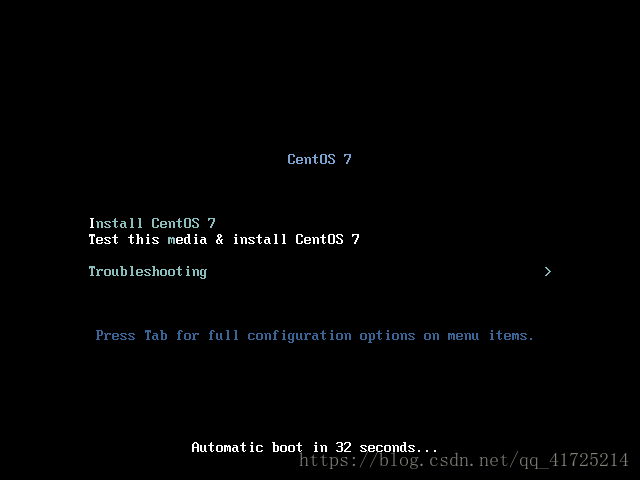
8.选择English
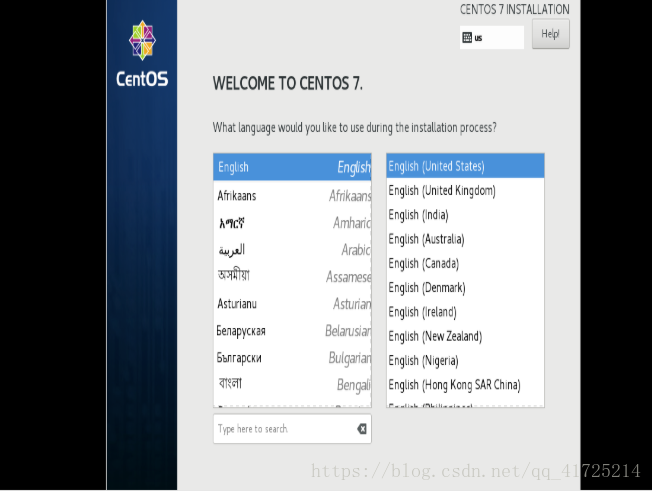
然后右下角continue
9.
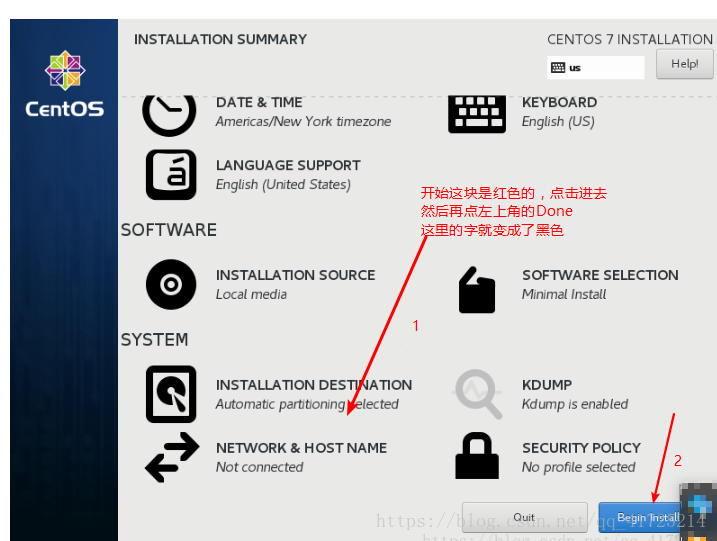
10.静静等待一会
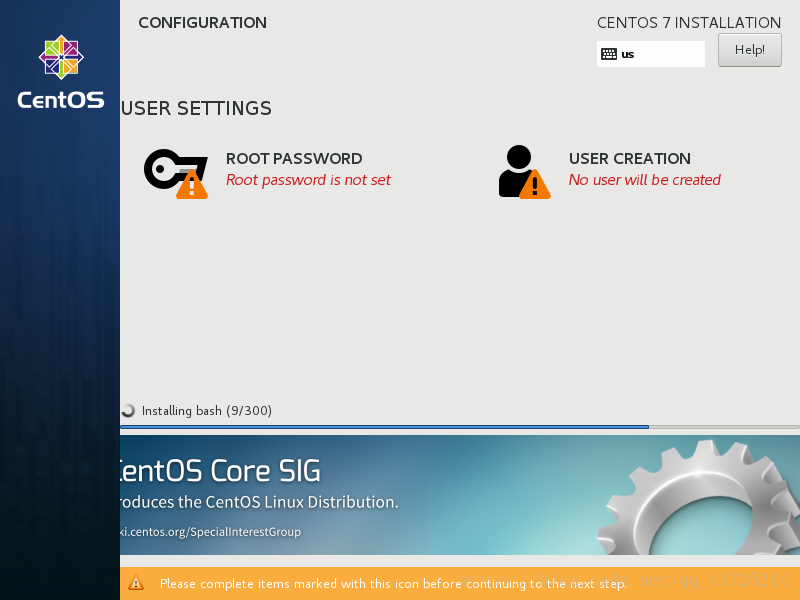
11.
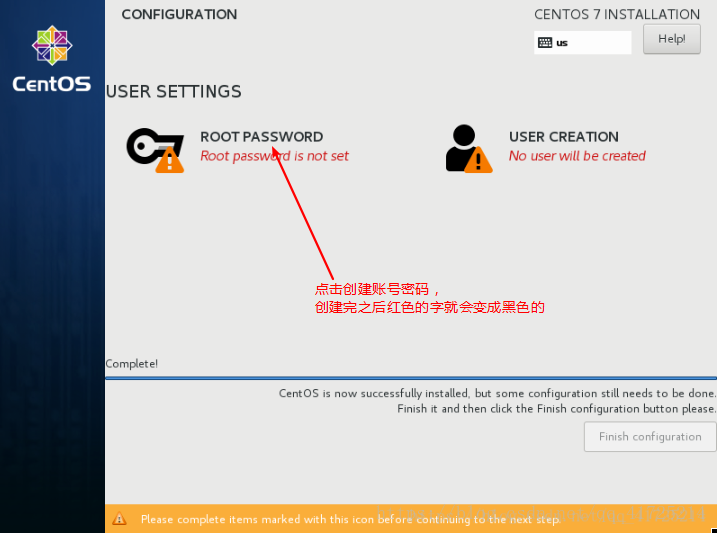
12.右下角finish configuration,然后等一小会
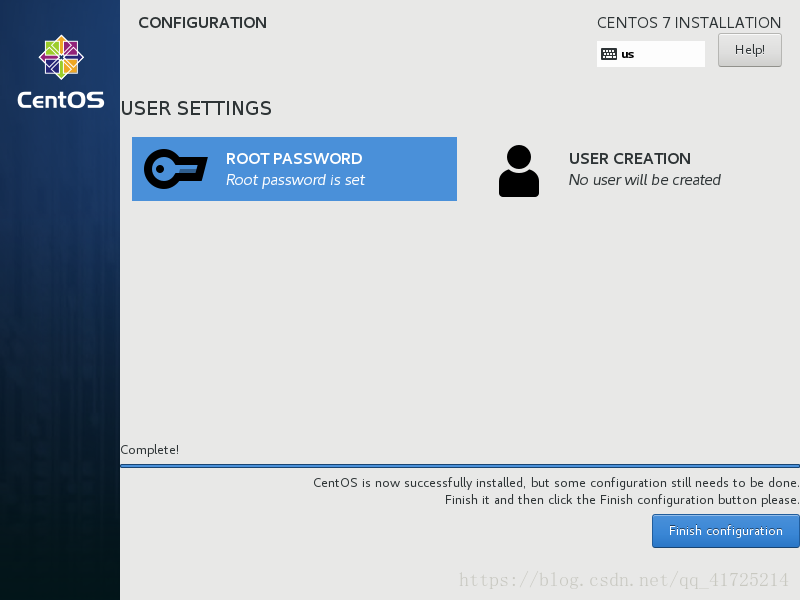
13.右下角reboot
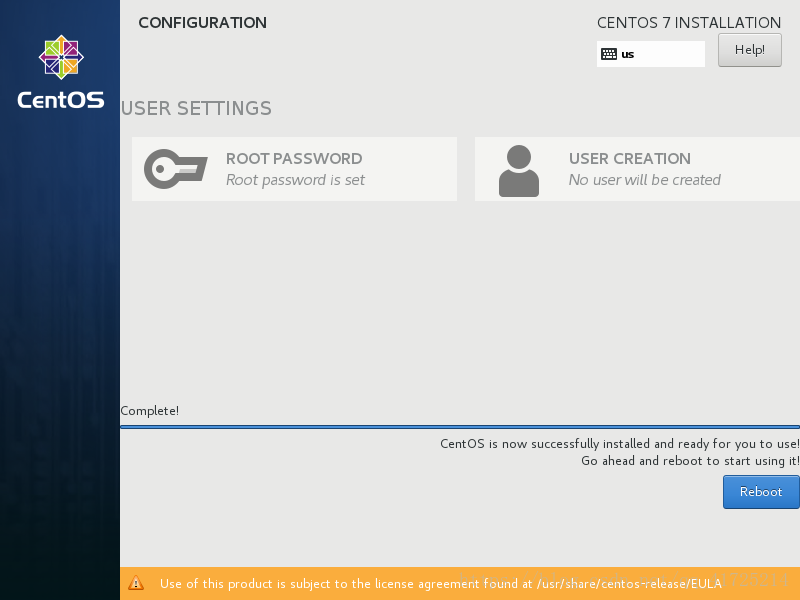
14.然后就可以登录了
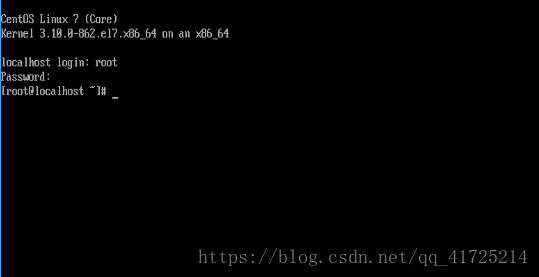
15.左上角
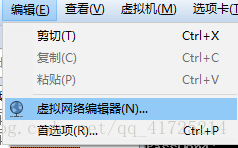
16.
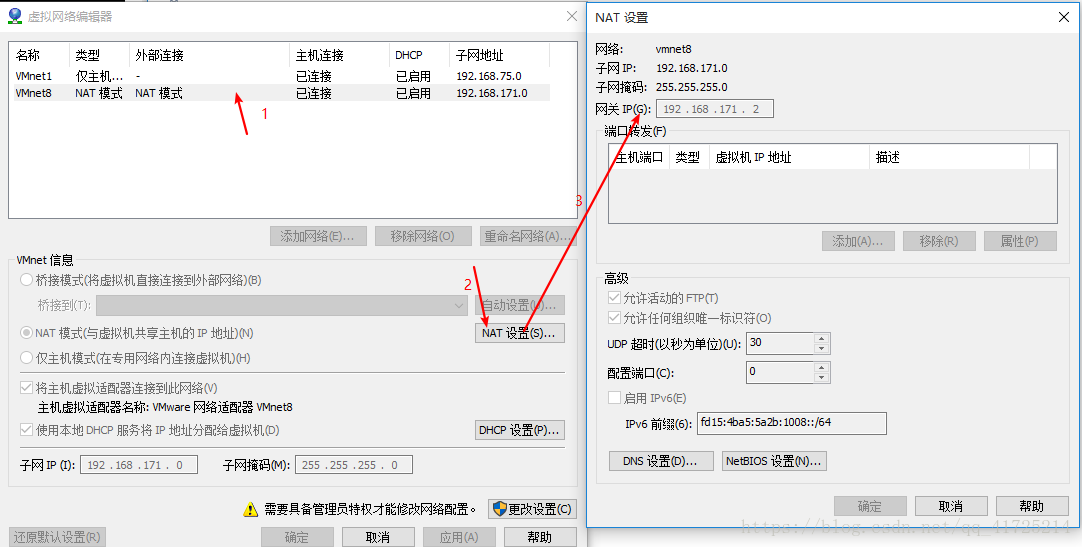
获得网关ip
17.切换到这个目录下
cd /etc/sysconfig/network-scripts/

修改ifcfg-ens33这个文件
vi ifcfg-ens33
进去之后按i进入修改模式
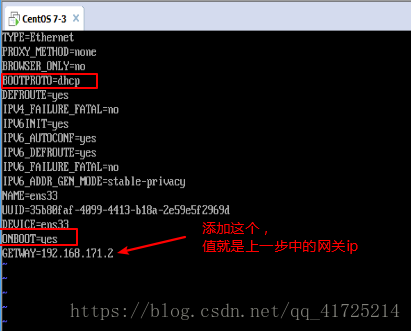
18.修改完成后按Esc键,然后输入:wq,保存并退出
19.然后在虚拟机系统中重新服务器:
service network restart
20.检查虚拟机centos系统网络是否正常:
ping www.baidu.com
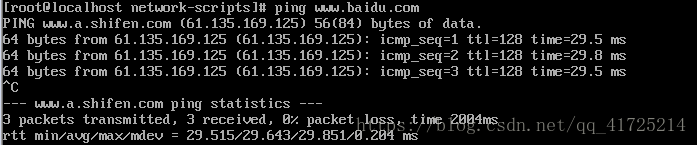
21.
查看动态IP命令:
ifconfig
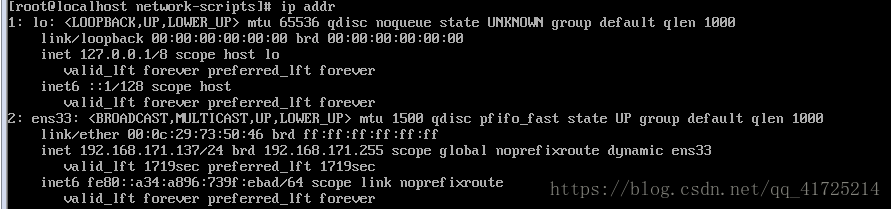
22.查看宿主机和虚拟机是否可以相互ping通。










 本文详细介绍了如何在 VMware 14 中搭建 CentOS 7 虚拟机环境,并提供了从创建虚拟机到配置网络连接的具体步骤。通过本文,读者将学会如何设置 CentOS 7 的基本环境,包括网络配置、启动服务及简单的网络测试。
本文详细介绍了如何在 VMware 14 中搭建 CentOS 7 虚拟机环境,并提供了从创建虚拟机到配置网络连接的具体步骤。通过本文,读者将学会如何设置 CentOS 7 的基本环境,包括网络配置、启动服务及简单的网络测试。
















 263
263

 被折叠的 条评论
为什么被折叠?
被折叠的 条评论
为什么被折叠?








